Para ejecutar múltiples acciones con un solo clic en un botón de acción, puedes usar los Botones Combinados. Por ejemplo, hacer clic en Crear Nota de Envío + Orden Completada para ejecutar el botón Nota de Envío (convertir registros) y el botón Orden Completada (actualizar valores) simultáneamente.
Ve al Modo Diseño de tu formulario y haz clic en Herramientas > Combinar Botones bajo el título Botones Personalizados.
Nota: La opción Combinar Botones sólo está disponible si tu hoja ya tiene botones de acción, y sólo los botones creados desde la sección Botones Personalizados bajo Herramientas pueden ser combinados.
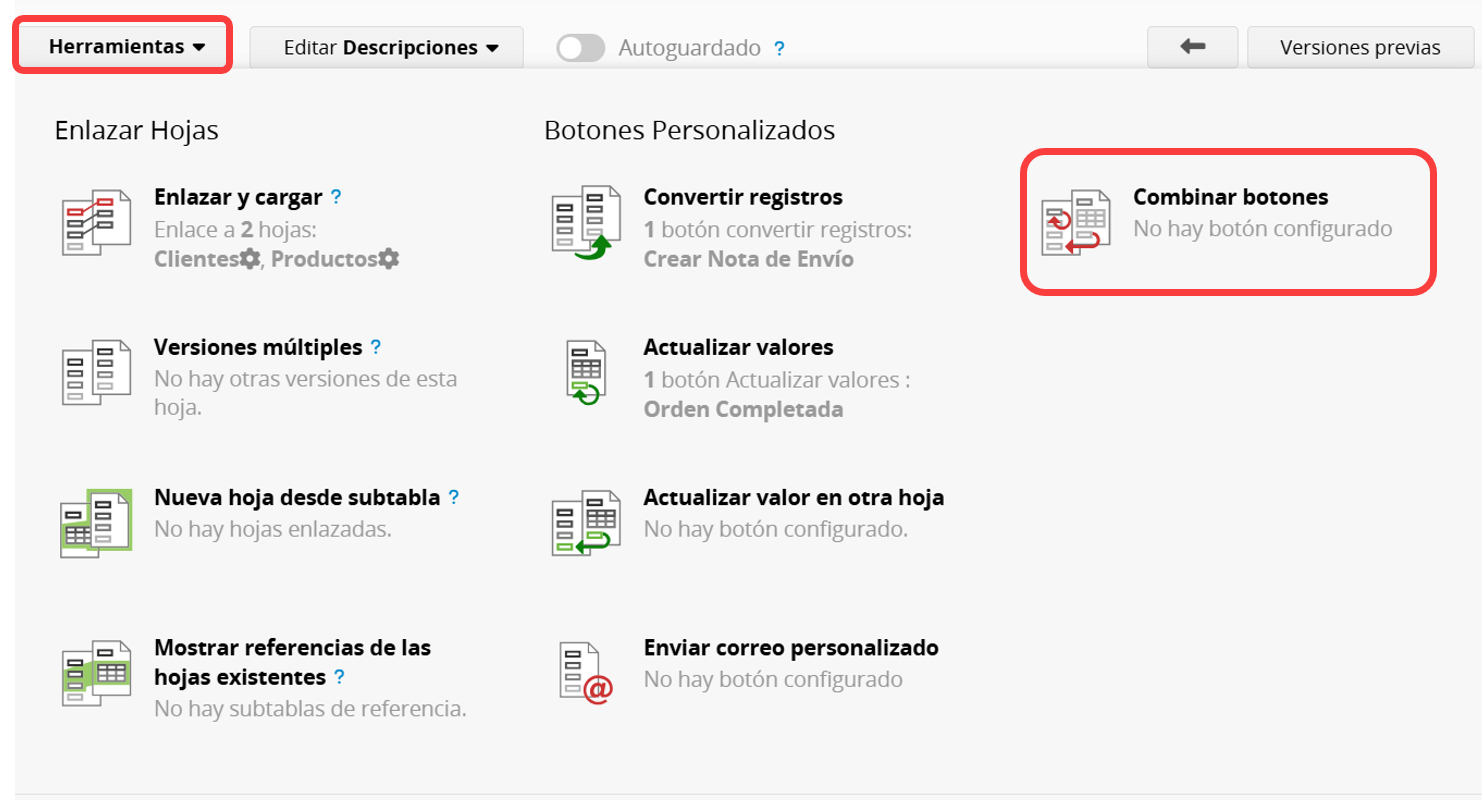
Selecciona los botones que deseas combinar desde la ventana emergente, y luego haz clic en Combinar Botones.
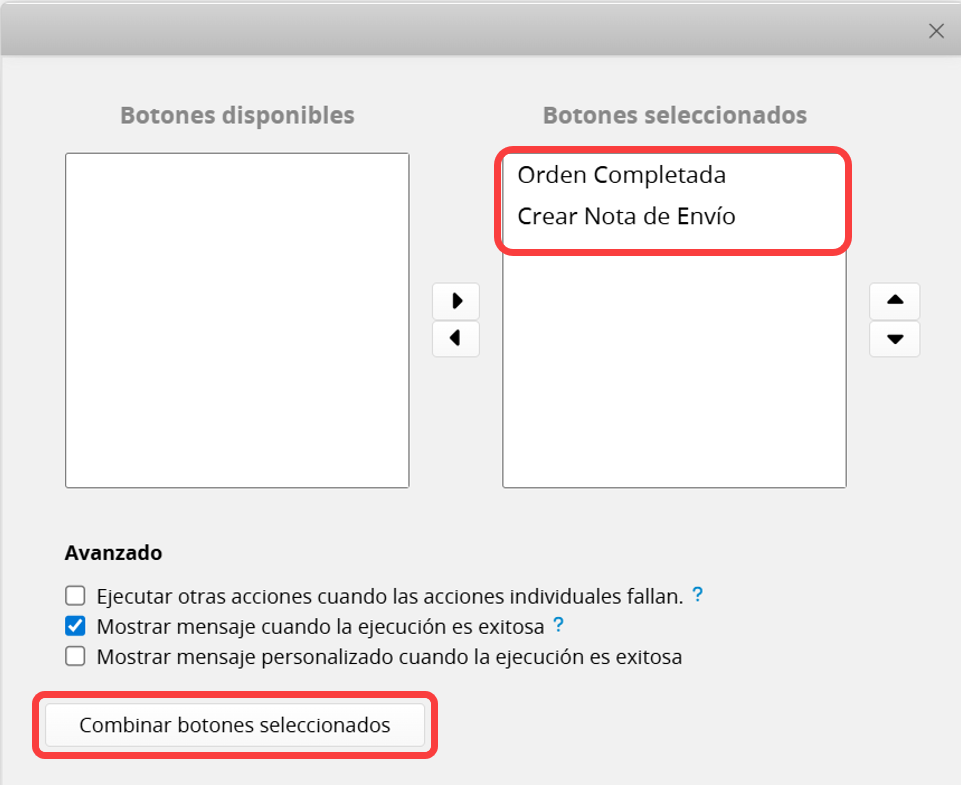
Después de guardar y salir del Modo de Diseño, verá el botón combinado en la esquina inferior derecha de la hoja.
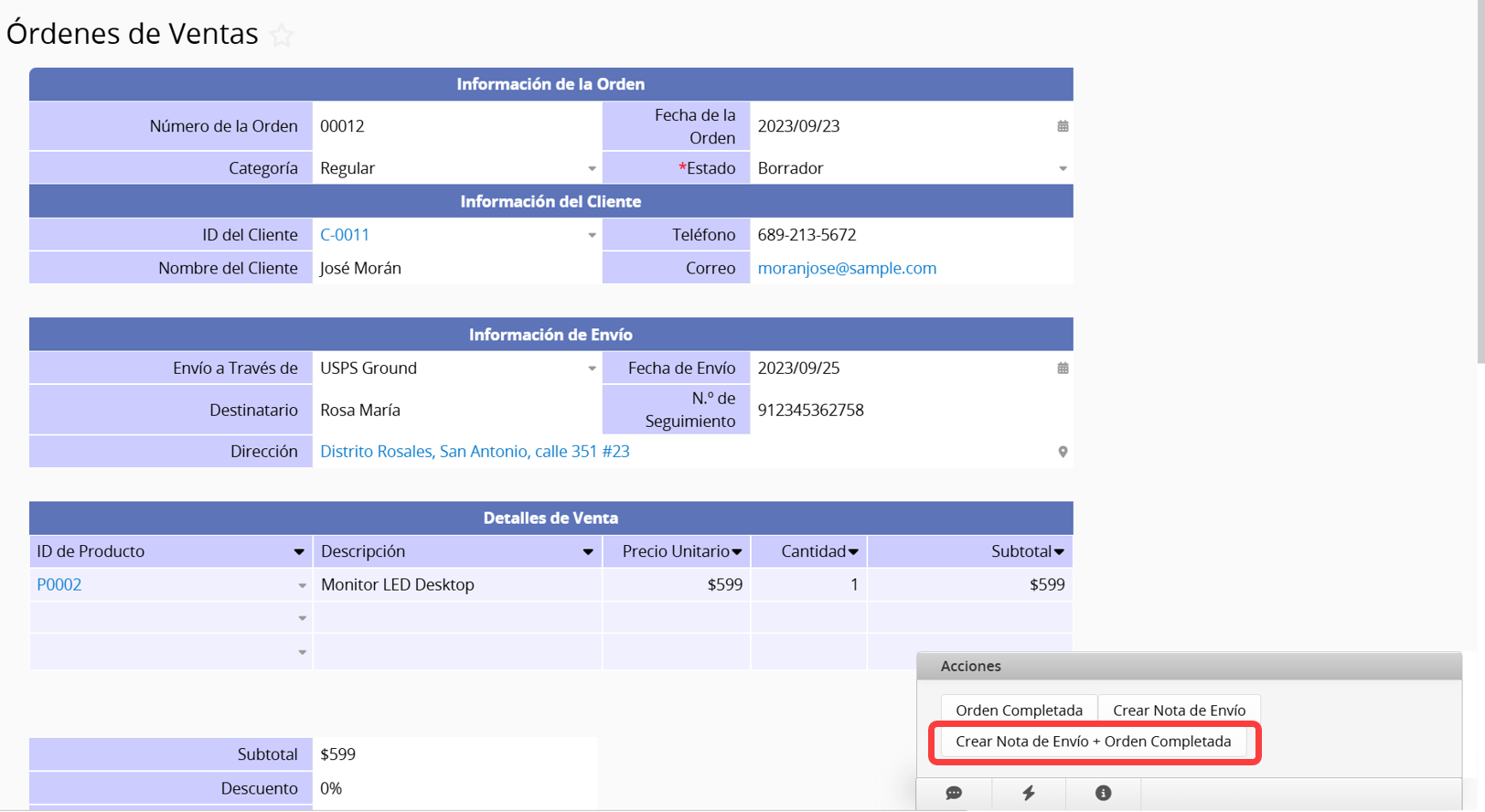
Nota:
1. Los cambios realizados en alguno de los botones fuente afectarán el botón combinado.
2. Si alguno de los botones fuente es eliminado, el botón combinado debe ser reconfigurado.
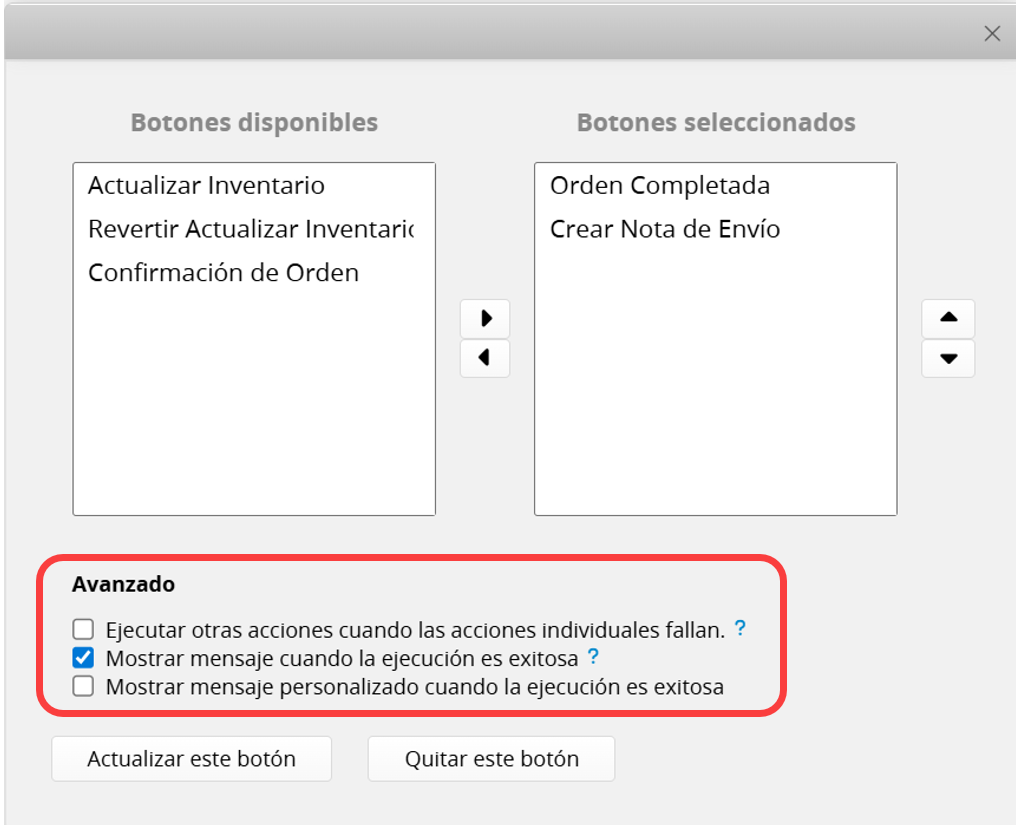
1. Ejecutar otras acciones cuando fallan acciones individuales:
Al ejecutar un botón combinado, sus acciones se ejecutarán según el orden establecido en el botón. Si alguna acción falla, por defecto, se revertirán las acciones anteriores y las posteriores no se ejecutarán, lo que equivale a cancelar la ejecución del botón.
Si esta opción está activada, al ejecutar el botón, se omitirá cualquier acción fallida y no se revertirán las acciones anteriores, lo que permitirá que las posteriores continúen ejecutándose.
2. Mostrar mensaje cuando la ejecución se haya completado correctamente:
Habilitada por defecto; se recomienda mantener esta opción marcada. Si no se marca, puede resultar difícil confirmar la ejecución exitosa durante tiempos de ejecución prolongados.
3. Mostrar mensaje personalizado cuando la ejecución se haya completado correctamente:
Después de marcar esta opción, puedes agregar un mensaje personalizado en el campo que aparece a continuación. Ten en cuenta el límite de caracteres.
Si quieres eliminar el botón de acción puedes ver este artículo.
Hay algunas configuraciones adicionales que puedes ajustar para los botones de acción, tales como restricción de acceso. Puedes ver este artículo con la información detallada.
 ¡Gracias por sus valiosos comentarios!
¡Gracias por sus valiosos comentarios!